
Essayez-vous de jouer à votre jeu préféré via Riot Client, mais l'application refuse de se lancer ? Il existe diverses raisons pour lesquelles cette application ne s’ouvre pas sur votre ordinateur Windows 11 ou Windows 10. Vous pouvez appliquer quelques correctifs pour éventuellement résoudre le problème et faire fonctionner à nouveau le client. Nous vous montrerons quoi faire dans votre cas.
Quelques raisons pour lesquelles l'application ne fonctionne pas : une instance défectueuse de l'application est déjà en cours d'exécution, l'application ne dispose pas de droits d'administrateur, l'application a des problèmes de compatibilité, l'antivirus ou le pare-feu de votre PC a restreint les fonctionnalités de l'application, et plus encore.
1.Forcer la fermeture et relancer Riot Client
Lorsque Riot Client refuse de se lancer, forcer la fermeture des instances déjà en cours d'exécution de l'application et relancez l'application. Cela donne à l'application un nouveau départ, résolvant éventuellement des problèmes mineurs.


2.Exécuter Riot Client en tant qu'administrateur
Il est possible que Riot Client ne dispose pas des autorisations requises pour fonctionner. Cela se produit généralement lorsque vous exécutez l'application à partir d'un compte standard et non d'un compte administrateur. Vous pouvez résoudre le problème en lançant l'application en tant qu'administrateur (sans passer à un compte administrateur).
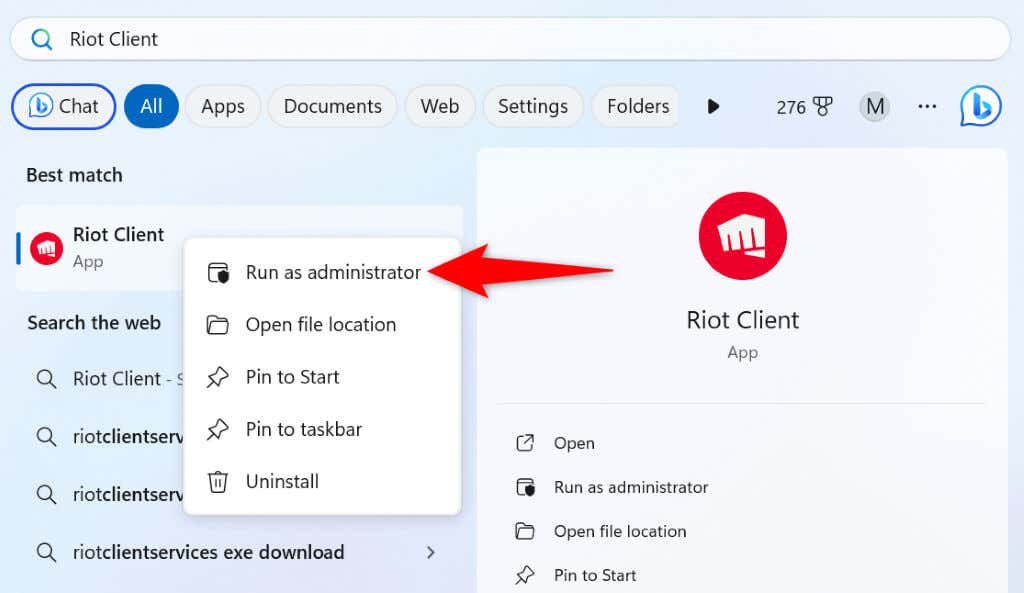
Si l'application fonctionne en mode administrateur, faites en sorte que Windows lance toujours Riot Client avec les privilèges d'administrateur :
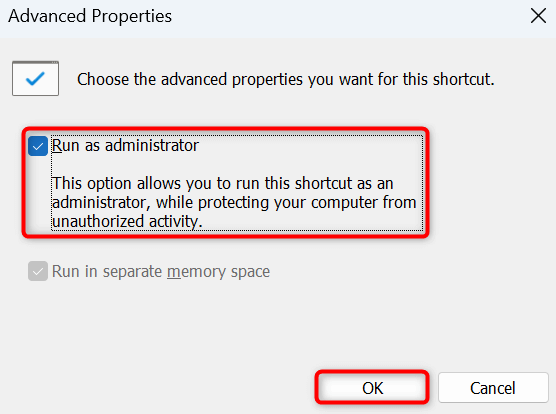
Pour lancer Riot Client avec les droits d'administrateur la prochaine fois, double-cliquez sur le raccourci de l'application sur votre bureau.
3.Exécuter l'utilitaire de résolution des problèmes de compatibilité des programmes pour le client Riot
L'une des raisons pour lesquelles Riot Client ne parvient pas à se lancer est que l'application présente des problèmes de compatibilité avec votre version de Windows. Dans ce cas, utilisez l'utilitaire de résolution des problèmes de compatibilité des programmes pour rechercher et résoudre les problèmes de compatibilité de l'application.
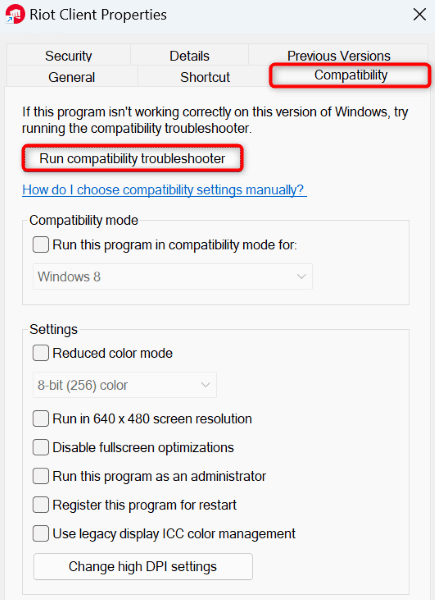
4.Redémarrer Windows
Si le problème persiste, votre PC Windows peut rencontrer des problèmes mineurs. Dans ce cas, redémarrez votre PC pour éventuellement résoudre ces problèmes.
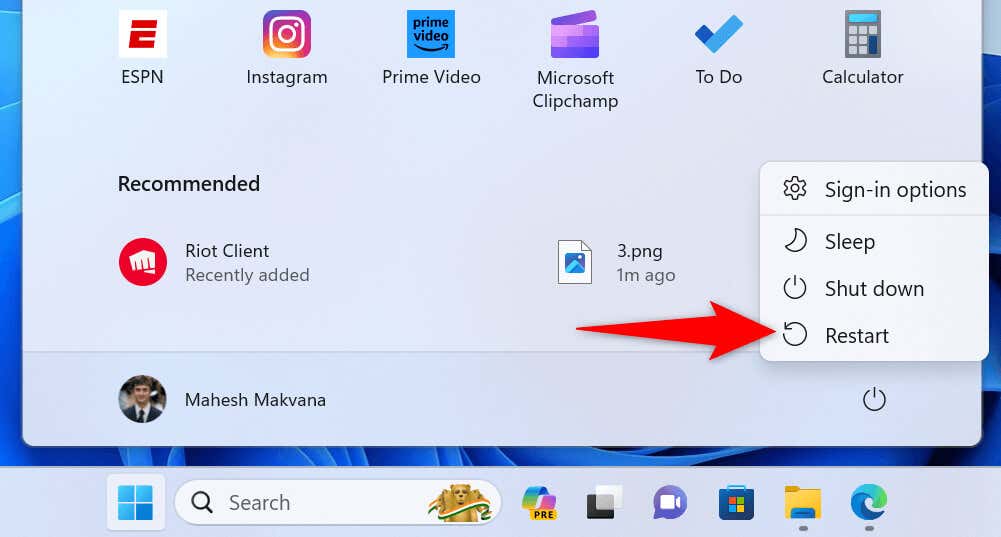
5.Désactivez temporairement l'antivirus et le pare-feu de votre PC
Il est possible que l'antivirus ou le pare-feu de votre PC ait restreint les services de Riot Client, empêchant l'application de s'ouvrir. Cela se produit généralement lorsque l'antivirus ou le pare-feu considère votre application comme dangereuse. Si vous avez téléchargé l'application à partir d'une source officielle, désactivez l'antivirus et le pare-feu et voyez si cela résout le problème..
La manière dont vous désactivez ces éléments dépend des programmes que vous utilisez. Vous pouvez désactiver l'antivirus intégré de Windows et pare-feu comme suit.
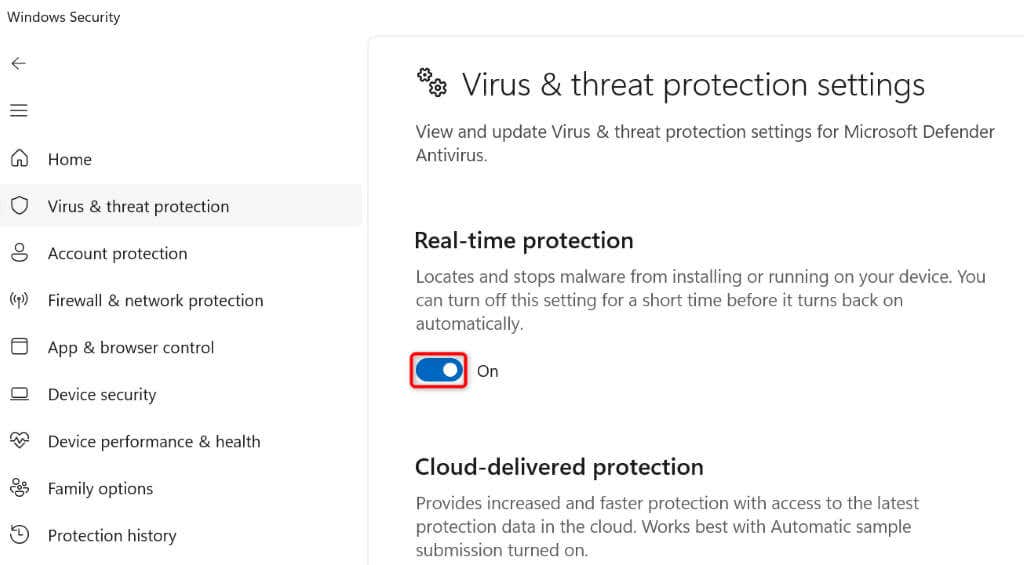
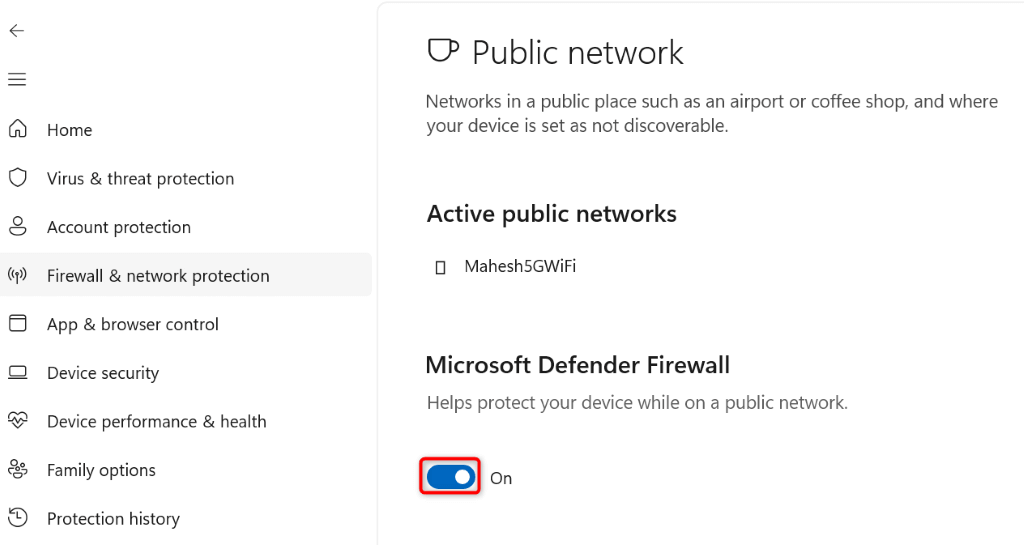
Si Riot Client se lance, réactivez l'antivirus et ajoutez l'application à la liste d'exclusion du pare-feu comme suit :
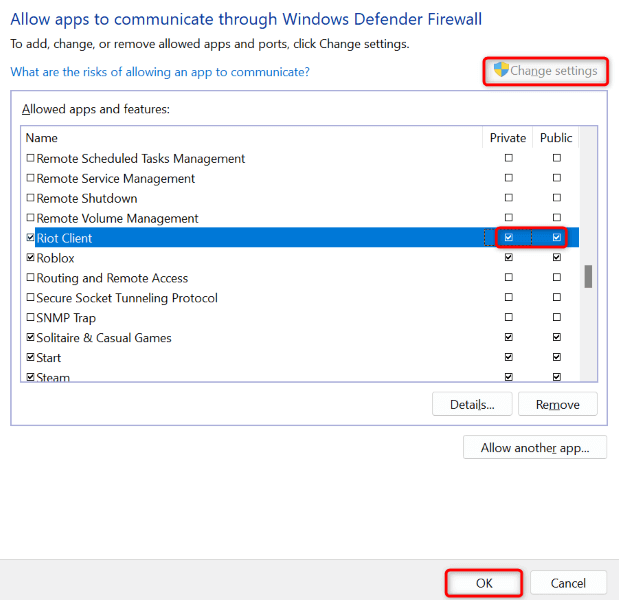
6.Mettre à jour les pilotes de la carte graphique
Si Riot Client continue de refuser de se lancer, les pilotes de la carte graphique de votre PC sont peut-être obsolètes. De nombreuses applications et jeux modernes nécessitent les derniers pilotes, et l'absence de ces pilotes empêche le lancement de ces éléments.
Dans ce cas, mettez à jour les pilotes de la carte graphique installés sur votre système. Voici les moyens de procéder..
Mettre à jour les pilotes via Windows Update
Une façon d'y parvenir mettre à jour les pilotes de périphérique (y compris les pilotes de carte graphique) sous Windows consiste à utiliser Windows Update.
Sous Windows 11
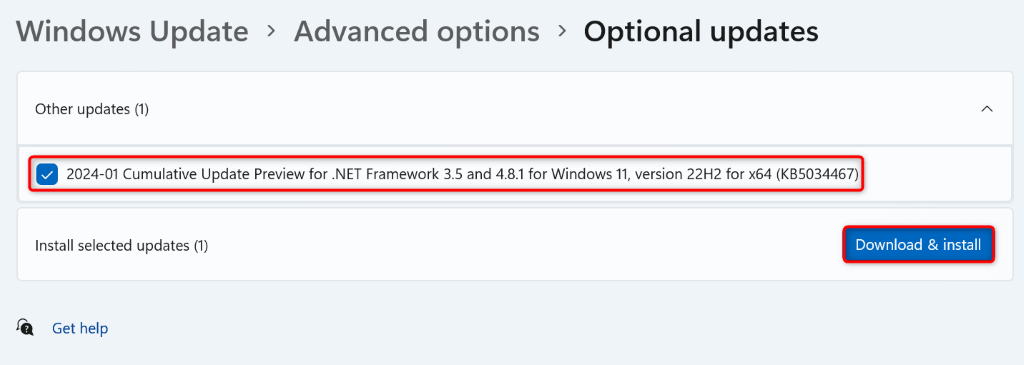
Sous Windows 10
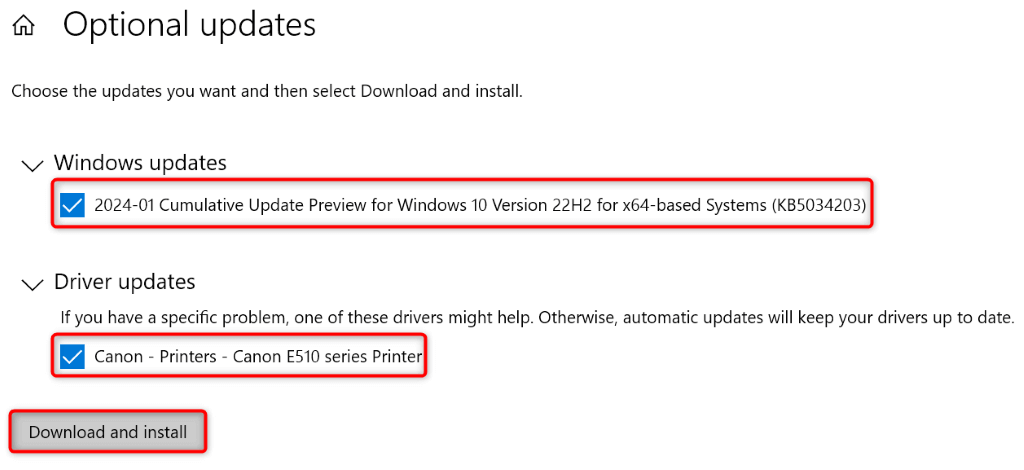
Mettre à jour manuellement les pilotes NVIDIA
Si la mise à jour Windows a échoué à installez les derniers pilotes pour votre carte graphique NVIDIA, récupérez manuellement les pilotes comme suit :
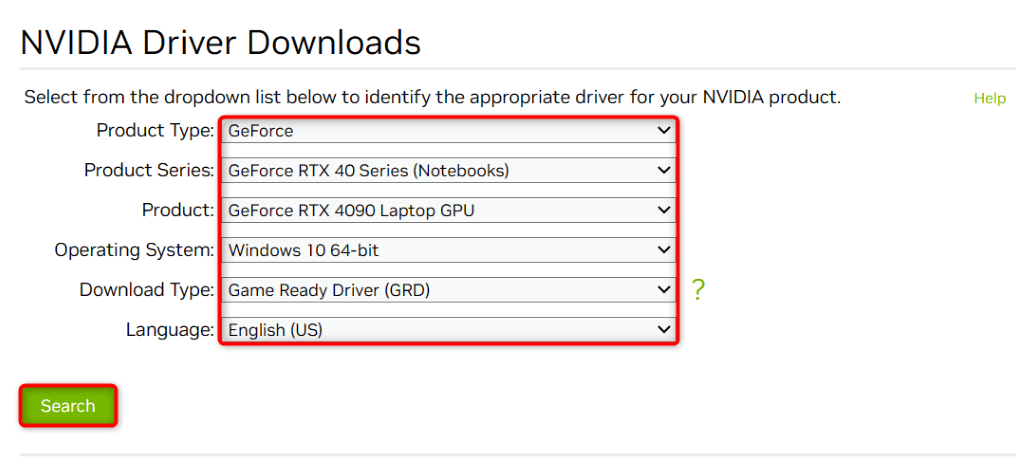
Mettre à jour manuellement les pilotes AMD
Si vous possédez une carte graphique AMD et que Windows Update n'a pas installé les derniers pilotes, obtenez et téléchargez manuellement les pilotes comme suit :
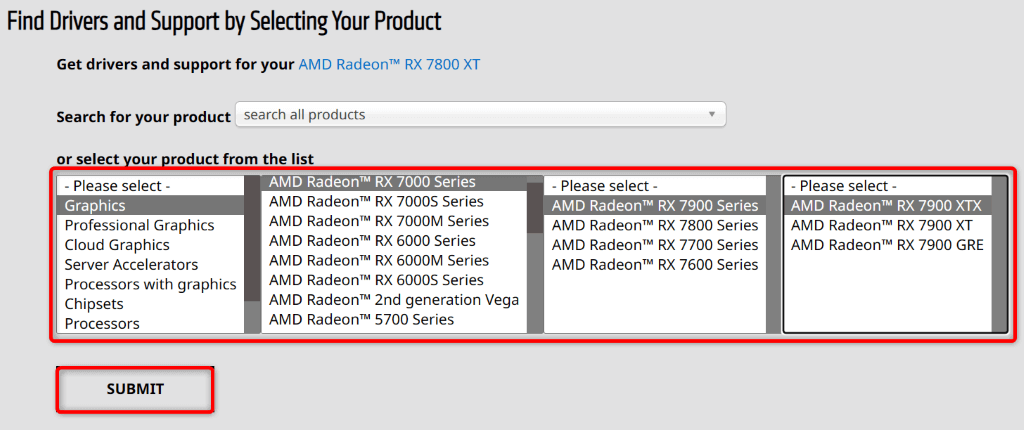
Faites fonctionner à nouveau le client Riot sur votre PC Windows 11 ou Windows 10
Le refus de Riot Client de se lancer perturbe votre session de jeu et vous empêche d'accéder à vos jeux préférés. Si l'application ne se lance toujours pas, appliquez les solutions ci-dessus. Ces méthodes trouvent le problème sous-jacent et résolvent ce problème pour que l'application fonctionne à nouveau. Nous espérons que ce guide vous aidera.
.